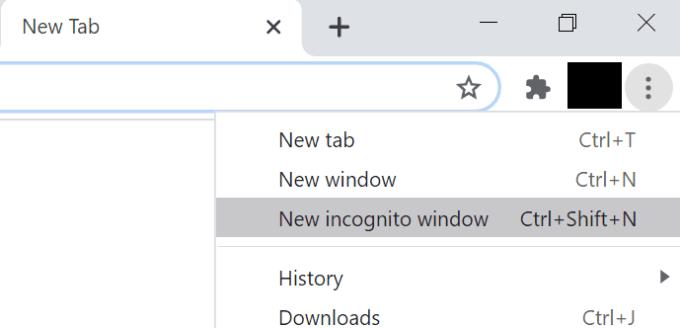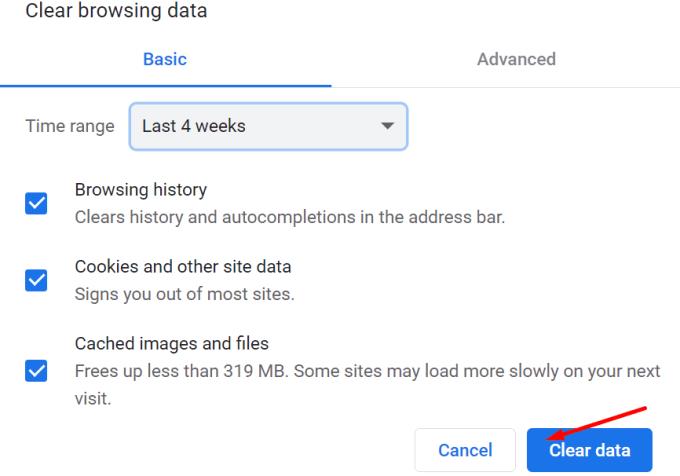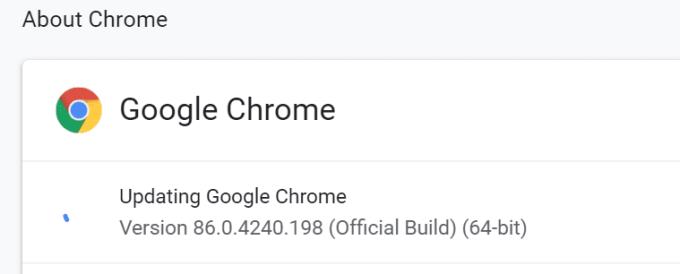Ajoittain Facebook lakkaa toimimasta ja antaa tämän virheilmoituksen: "Työskentelemme tämän korjaamiseksi". Virhe voi ilmetä useissa tilanteissa: kun kirjaudut sisään , kun lähetät kaveripyyntöä tai kun ryhmän ylläpitäjät yrittävät lähettää jotain hallitsemalleen sivulle.
Kuten näet, tämä on melko yleinen virhe. Se osoittaa, että Facebook ei voinut suorittaa haluamaasi toimintoa.
Tässä oppaassa tarkastelemme tämän virheen syitä. Puhumme myös neljästä mahdollisesta ratkaisusta.
Oho. Työskentelemme saadaksemme korjattua tämän niin pian kuin pystymme.
⇒ Huomautus : Tarkista, ovatko muut käyttäjät valittaneet samasta ongelmasta . Ehkä tämä on tunnettu bugi.
Korjaa selaimesi
Tämä virhesanoma ilmestyy yleensä, kun yrität käyttää Facebook-tiliäsi verkkoselaimella. Tähän virheeseen voi olla useita syitä. Mutta niiden ratkaisemiseksi sinun on ensin korjattava selaimesi.
Kokeile incognito-tilaa
Tarkista, voitko suorittaa virheilmoituksen alun perin laukaisevan toiminnon incognito-tilassa. Ottamalla tämän tilan käyttöön selaimesi estää seurantalaitteet, mainokset ja muut skriptit, jotka voivat mahdollisesti häiritä Facebookia.
Napsauta selaimesi valikkoa ja valitse Uusi incognito-ikkuna tai Yksityinen selaus .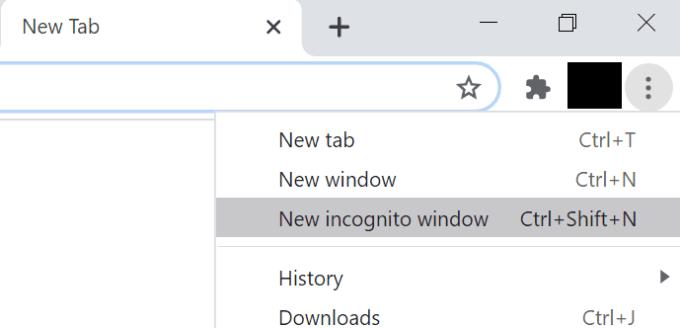
Kirjaudu Facebookiin ja tarkista, onko ongelma poistunut.
Tyhjennä välimuisti
Toinen asia, joka saattaa häiritä Facebookia, on selaimesi välimuisti. Tyhjennä se ja tarkista, oliko tämä oikea ratkaisu ongelmallesi.
Napsauta selaimesi valikkoa ja siirry kohtaan Historia . Etsi Tyhjennä selaustiedot -vaihtoehto. Napsauta Tyhjennä tiedot -painiketta päästäksesi eroon selaimesi välimuistista. Käynnistä sitten selain uudelleen.
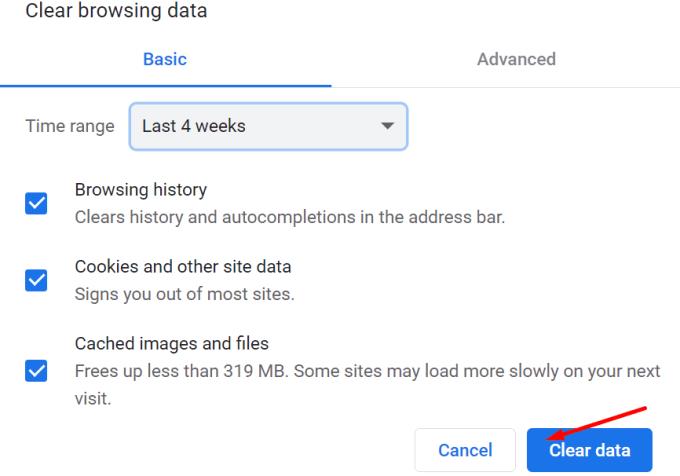
Poista laajennukset käytöstä
Mainosten estoaineet ovat tunnettuja verkkosivustojen komentosarjojen rikkomisesta. Ne voivat estää sinua lataamasta Facebookia, kirjautumasta tilillesi, jakamasta viestejä ja niin edelleen.
Mene eteenpäin ja sammuta kaikki laajennukset. Käynnistä sitten selain uudelleen ja toista toimenpide, joka alun perin laukaisi virheilmoituksen.
Napsauta selaimesi valikkoa ja valitse Laajennukset (tai Lisää työkaluja → Laajennukset ). Käytä laajennusliukusäädintä niiden poistamiseen.

Päivitä selaimesi
Jos saatavilla on uusi selainversio, asenna se. Tarkista, ratkaisiko tämä toimenpide ongelman. Siirry selaimesi Tietoja- osioon ja paina Päivitä- painiketta, jos sellainen on.
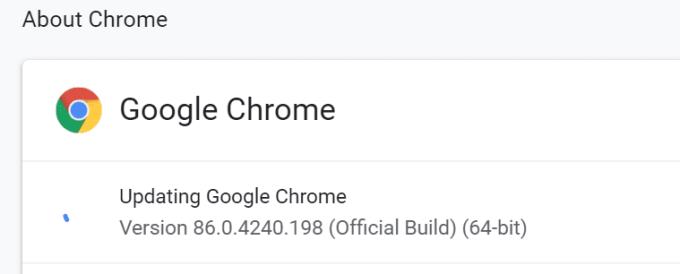
Jos mikään ei auttanut, käytä Ohje ja tuki -kohdan Ilmoita ongelmasta -painiketta . Kerro Facebookille kohtaamasi ongelmasta.